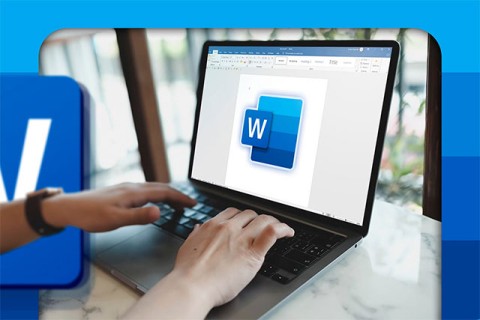如何檢查哪些應用程式正在存取 iPhone 上的照片庫

您是否還記得有多少次您安裝了應用程序,在提示要求訪問照片時快速點擊“允許”,然後毫不猶豫地繼續操作?
安全和隱私日益成為智慧型手機用戶普遍關注的主要議題。蘋果是率先在其設備上引入重大、更優化的安全功能的公司之一。蘋果的這一舉動得到了用戶群非常積極的回饋,這當然也讓另一個大牌谷歌無法忽視。
在今年即將發布的Android 12上,Google將引進一項極為重要的全新安全功能,可以說是在保障用戶隱私方面又一次的突破。此功能稱為“隱私儀表板”,我們將在之後了解它。
什麼是隱私儀表板?
隱私儀表板是Google針對Android 12推出的隱私功能。透過隱私儀表板,使用者可以清楚地看到哪些應用程式正在存取他們的數據,以及選擇允許應用程式存取哪些資訊。
此外,隱私儀表板還即時提供有關設備上個人資料類型相關存取活動的具體資訊。使用者可以 24 小時監控其裝置上的私人資料存取活動,並決定是否需要修改特定應用程式的權限。不只是第三方應用,就連谷歌應用程式也將全面上線。
隱私儀表板如何運作?
顧名思義,隱私儀表板本質上是一個儀表板,允許用戶管理 Android 裝置上與隱私相關的一切。隱私儀表板頁面將顯示哪些應用程式正在使用哪些權限以及使用頻率。
當您造訪「設定」選單中的「隱私儀表板」時,您將看到一個包含兩個不同部分的管理頁面。首先是螢幕頂部的餅圖。此圖表可讓您快速查看過去 24 小時內裝置上的應用程式使用最多的隱私權限。

例如,在範例中,您可以看到「位置」權限使用最多,其次是「相機」和「麥克風」。此圖表與下面部分中的權限清單相關,因此如果您展開到“查看其他權限”,這些權限也會出現在圖表中。
以下是可以在隱私儀表板中追蹤的所有權限:
圖表下方是列表形式的權限。每個權限都標有過去 24 小時內使用過該權限的應用程式數量。點擊特定權限即可查看該 24 小時內的詳細使用進度。
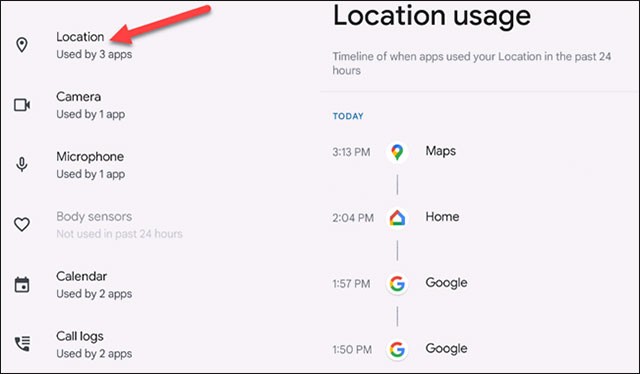
「管理權限」按鈕將帶您進入一個選單,您可以在其中調整特定應用程式如何在您的裝置上使用權限。
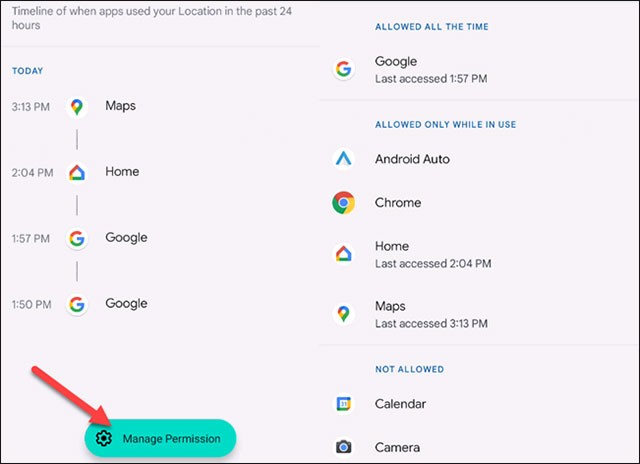
在哪裡可以找到 Android 上的隱私儀表板?
如上所述,隱私儀表板是在 Android 12 中引入的。您需要運行 Android 12 或更高版本的手機或平板電腦才能使用此功能。
首先,從螢幕頂部邊緣向下滑動以調出快速設定選單,然後點擊齒輪圖示。
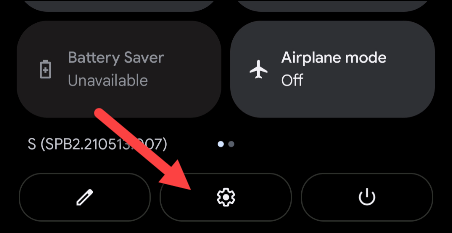
在「設定」選單中,向下捲動到「隱私」部分
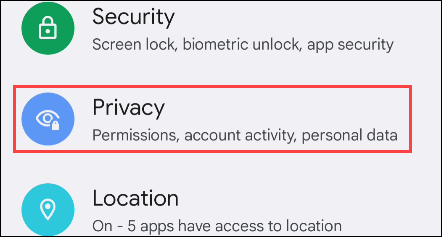
找到“隱私儀表板”並點擊它。
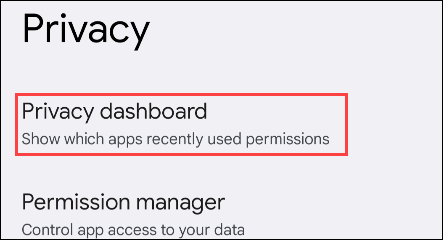
您是否還記得有多少次您安裝了應用程序,在提示要求訪問照片時快速點擊“允許”,然後毫不猶豫地繼續操作?
如今,用戶可以付費保護他們的所有裝置——無論是 PC、Mac 還是智慧型手機。但如今市場上有這麼多的選擇,很難知道從哪裡開始。以下是目前可用的最佳網路安全軟體套件的清單。
多年來,Microsoft Office 一直支援 ActiveX 作為文件擴充和自動化的一種選擇,但它也是一個嚴重的安全漏洞。
全球著名網路安全公司Fortinet剛正式確認,該公司Microsoft Sharepoint伺服器的大量用戶資料被竊取,並於9月15日凌晨發佈在駭客論壇上。
一些高階智慧型手機現在正逐步將用戶的安全認證方式從密碼和指紋轉向更便捷的臉部辨識技術。
掌握遠程登出 Instagram 帳戶的詳細步驟,保護您的帳號安全,避免未經授權的訪問。
可以說,照片庫和訊息存檔是 Android 智慧型手機和平板電腦上需要嚴密保護的兩個最私密的位置。
防火牆是 Windows 系統抵禦線上威脅的第一道防線,但 Windows Defender 防火牆能勝任這項任務嗎?
三年多前,當微軟發布Windows 11時,這款作業系統立即引發了不少爭議。
你昂貴的三星 Galaxy 手機不必與市面上其他手機一模一樣。只要稍加調整,就能讓它更有個性、更時尚、更獨特。
在對 iOS 感到厭倦之後,他們最終轉而使用三星手機,並且對這個決定並不後悔。
瀏覽器中的 Apple 帳戶網頁介面可讓您查看個人資訊、變更設定、管理訂閱等。但有時您會因為各種原因無法登入。
更改 iPhone 上的 DNS 或更改 Android 上的 DNS 將幫助您保持穩定的連線、提高網路連線速度並造訪被封鎖的網站。
當「尋找」變得不準確或不可靠時,請進行一些調整以使其在最需要時更加準確。
許多人從未想到,手機上最弱的相機會成為創意攝影的秘密武器。
近場通訊是一種無線技術,允許設備在彼此靠近時(通常在幾公分以內)交換資料。
蘋果推出了自適應電源功能,它與低功耗模式協同工作。兩者都可以延長 iPhone 的電池續航力,但運作方式卻截然不同。
有了自動點擊應用程序,您在玩遊戲、使用應用程式或設備上可用的任務時無需做太多操作。
根據您的需求,您可能會在現有的 Android 裝置上執行一組 Pixel 獨有的功能。
修復並不一定需要刪除您喜歡的照片或應用程式;One UI 包含一些選項,可以輕鬆回收空間。
我們大多數人都覺得智慧型手機的充電介面唯一的作用就是為電池充電。但這個小小的接口遠比人們想像的要強大得多。
如果您厭倦了那些毫無作用的通用技巧,這裡有一些正在悄悄改變您拍照方式的技巧。
如果你正在尋找一部新智慧型手機,那麼你首先自然會看的就是它的規格表。它裡面充滿了關於性能、電池續航時間和螢幕品質的資訊。
當您從其他來源安裝應用程式到您的 iPhone 上時,您需要手動確認該應用程式是受信任的。然後,該應用程式才會安裝到您的 iPhone 上供您使用。